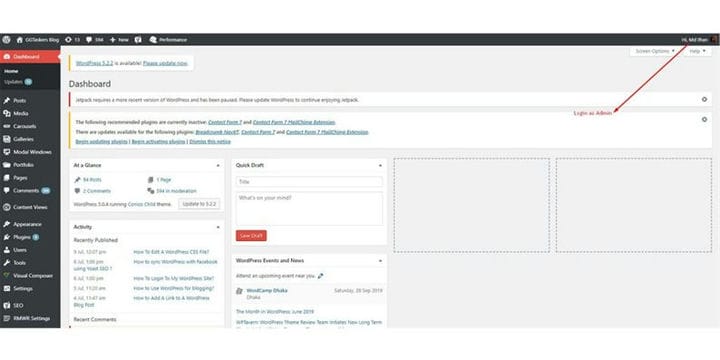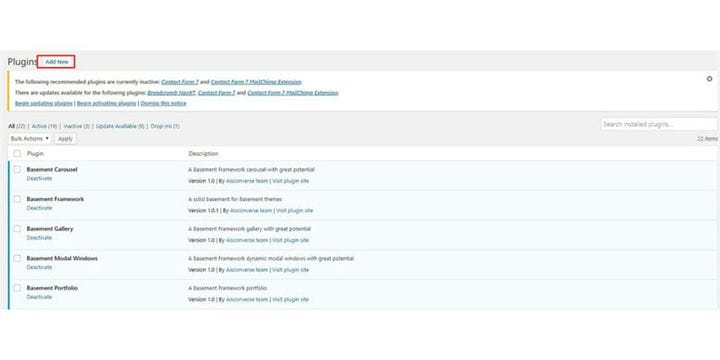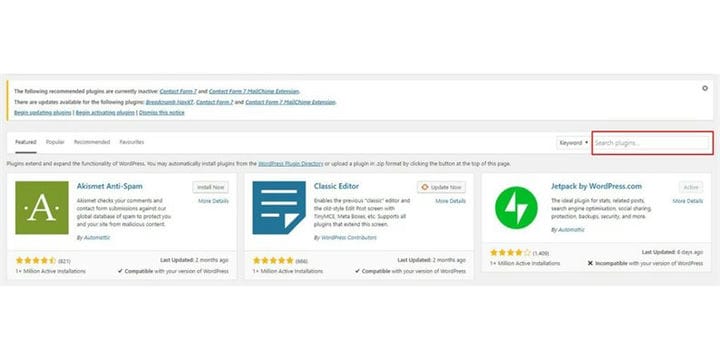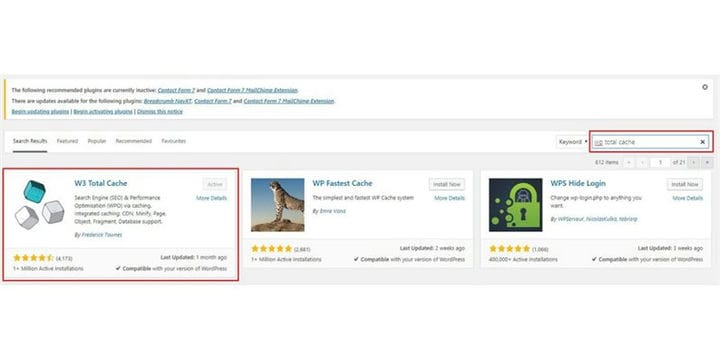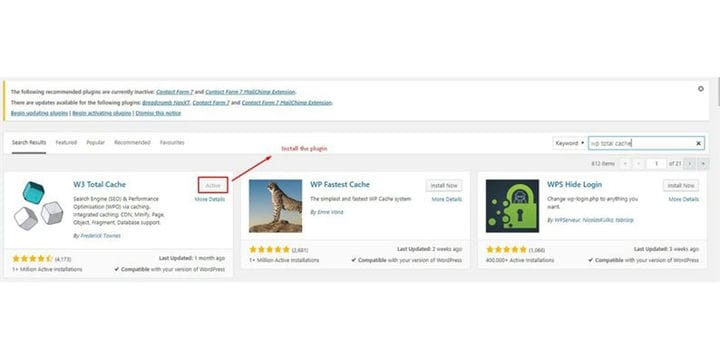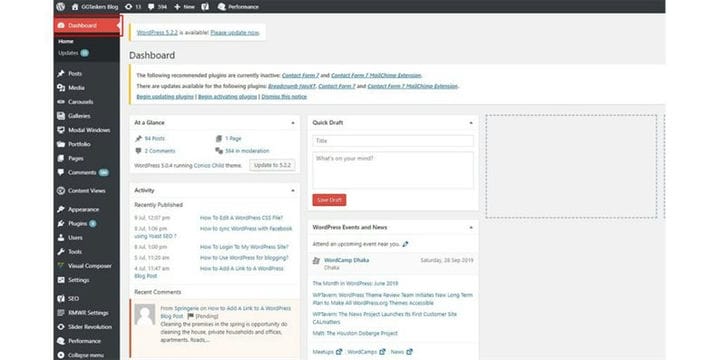Як очистити кеш WordPress за допомогою W3 Total Cache?
Швидкість веб-сайту є однією з найважливіших речей, які ви повинні мати на увазі, коли ви ведете бізнес за допомогою веб-сайту. Якщо час завантаження вашого веб-сайту затримується лише на одну секунду, ви можете зіткнутися з такими наслідками:
- Перегляд сторінки зменшився на 11%
- Задоволеність клієнтів зменшується на 16%
- Конверсія зменшується на 7%
Всього одна секундна затримка часу завантаження веб-сайту може мати величезний вплив на ваш бізнес, тому підтримувати добре оптимізований веб-сайт абсолютно необхідно. Дослідження показує, що близько 47% клієнтів очікують, що веб-сайт завантажиться на дві секунди або менше, а близько 40% відвідувачів залишать ваш веб-сайт, якщо це займе більше трьох секунд.
Існують різні способи, за допомогою яких ви можете прискорити свій веб-сайт. Один із найпростіших способів зробити це – увімкнути кешування. У цьому блозі я покажу вам, як можна встановити плагін для кешування на свій веб-сайт WordPress і очистити кешування. Очищення кешу дуже важливо, коли ви вносите зміни на свій веб-сайт. Коли ви вносите кілька змін у свій веб-сайт, вам слід очистити кеш веб-сайту. У цьому блозі я покажу вам, як ви можете встановити плагін кешування W3 і очистити кеш веб-сайту:
Крок 1. Вам потрібно перейти до серверної частини вашого веб-сайту або для WordPress, який називається wp-admin. Це універсальний логін для веб-сайту WordPress. Припустимо, ваш веб-сайт www.example.com, тоді вам потрібно ввести URL-адресу як www.example.com/wp-admin.
Крок 2. Після входу в систему ви потрапите на інформаційну панель. Ця інформаційна панель дозволяє налаштувати свій веб-сайт. Але майте на увазі одну річ, щоб внести зміни до свого веб-сайту, вам потрібно увійти як адміністратор.
Крок 3: На інформаційній панелі ви знайдете вкладку під назвою Plugin. Натисніть на плагін і виберіть додати новий.
Крок 4: У новому вікні ви знайдете рядок пошуку. Це дозволить вам встановити будь-який потрібний плагін, який ви бажаєте мати на своєму веб-сайті WordPress.
Крок 5: У рядку пошуку введіть W3 total cache.
Крок 6: Натисніть «Встановити». Я вже встановив плагін, тому мені не потрібно було встановлювати його знову. Переконайтеся, що ви встановили його належним чином. Якщо ви не знаєте, як встановити плагін WordPress, ви обов’язково дізнаєтеся, як встановити плагін WordPress.
Крок 7: Після встановлення плагіна ви побачите нову вкладку, яка щойно відкрилася на вашій інформаційній панелі під назвою Performance.
Крок 8. Вам потрібно натиснути на продуктивність, яка за замовчуванням потрапляє на інформаційну панель.
Крок 9: На панелі інструментів ви знайдете опцію виклику очищення всіх кешей. Ви натискаєте на нього, щоб очистити кеш свого веб-сайту.
Крок 10. Натисніть на інформаційній панелі, щоб повернутися на свій веб-сайт.
Хоча очищення кешу може збільшити час завантаження вашого веб-сайту, але це лише один раз. Коли ви вносите зміни на свій веб-сайт і хочете, щоб користувачі це помітили, ви повинні очистити кеш свого веб-сайту. Якщо у вас все ще є запитання щодо очищення кешу, не соромтеся залишати коментарі нижче.